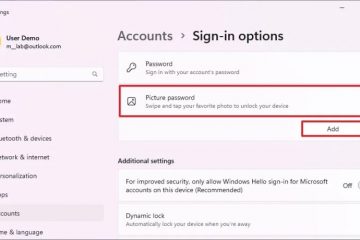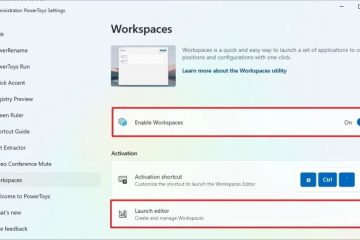In diesem Artikel wird erklärt, wie Sie Benachrichtigungen in Dropbox unter Windows 11 aktivieren oder deaktivieren.
Dropbox ist ein Cloud-Speicherdienst, der es Benutzern ermöglicht, Dateien und Ordner online zu speichern und zu teilen. Es bietet Funktionen wie Dateisynchronisierung, Dateiversionierung und Tools für die Zusammenarbeit, die es Teams einfacher machen, an Projekten zusammenzuarbeiten.
Mit der Dropbox-App in Windows können viele Einstellungen konfiguriert werden, einschließlich des Startens von Dropbox beim Systemstart , Dropbox-Start im Hintergrund deaktivieren, Microsoft Office-Add-In hinzufügen und mehr.
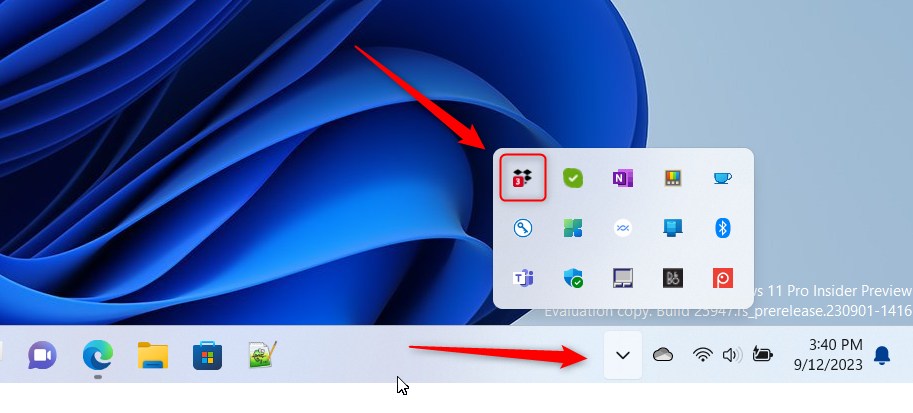
Eine weitere Einstellung, die Benutzer in Dropbox konfigurieren können, besteht darin, Benachrichtigungen zu aktivieren oder zu aktivieren aus. Dropbox verfügt über individuelle Benachrichtigungseinstellungen für Erwähnungen, Kommentare zu Dateien, zugewiesene Aufgaben, Dateien und für Sie freigegebene Ordner.
Möglicherweise möchten Sie aus verschiedenen Gründen Benachrichtigungen in Dropbox aktivieren oder deaktivieren. Wenn Sie mit einem Team an einem Projekt arbeiten, möchten Sie möglicherweise die Benachrichtigungen eingeschaltet lassen, um über alle an den Dateien oder Ordnern vorgenommenen Änderungen auf dem Laufenden zu bleiben.
Andererseits, wenn Sie Wenn Sie an etwas arbeiten, das Ihre volle Aufmerksamkeit erfordert, möchten Sie es vielleicht vorübergehend ausschalten, um Ablenkungen zu vermeiden. Wenn Sie außerdem zu viele Benachrichtigungen erhalten, können Sie diese deaktivieren, um Ihren Posteingang zu entlasten.
Durch die Konfiguration der Benachrichtigungseinstellungen in Dropbox können Benutzer ihre Erfahrung an ihre Bedürfnisse anpassen.
Benachrichtigungen in Dropbox aktivieren oder deaktivieren
Wie oben erwähnt, ermöglichen Benachrichtigungen in Dropbox Benutzern, über alle an den Dateien oder Ordnern vorgenommenen Änderungen auf dem Laufenden zu bleiben. Wenn Sie zu viele Benachrichtigungen erhalten, können Sie diese auch deaktivieren, um Ihren Posteingang zu entlasten.
So geht das.
Öffnen Sie zunächst das Dropbox-Flyout-Fenster über das Dropbox-Flyout-Fenster Infobereich. Sie können dies tun, indem Sie auf den Taskleistenüberlauf klicken und Dropbox auswählen, um dessen Flyout-Fenster zu öffnen.
Wenn sich das Flyout öffnet, wählen Sie die Einstellungen (Zahnrad). oben auf dem Bildschirm und klicken Sie auf Einstellungen.
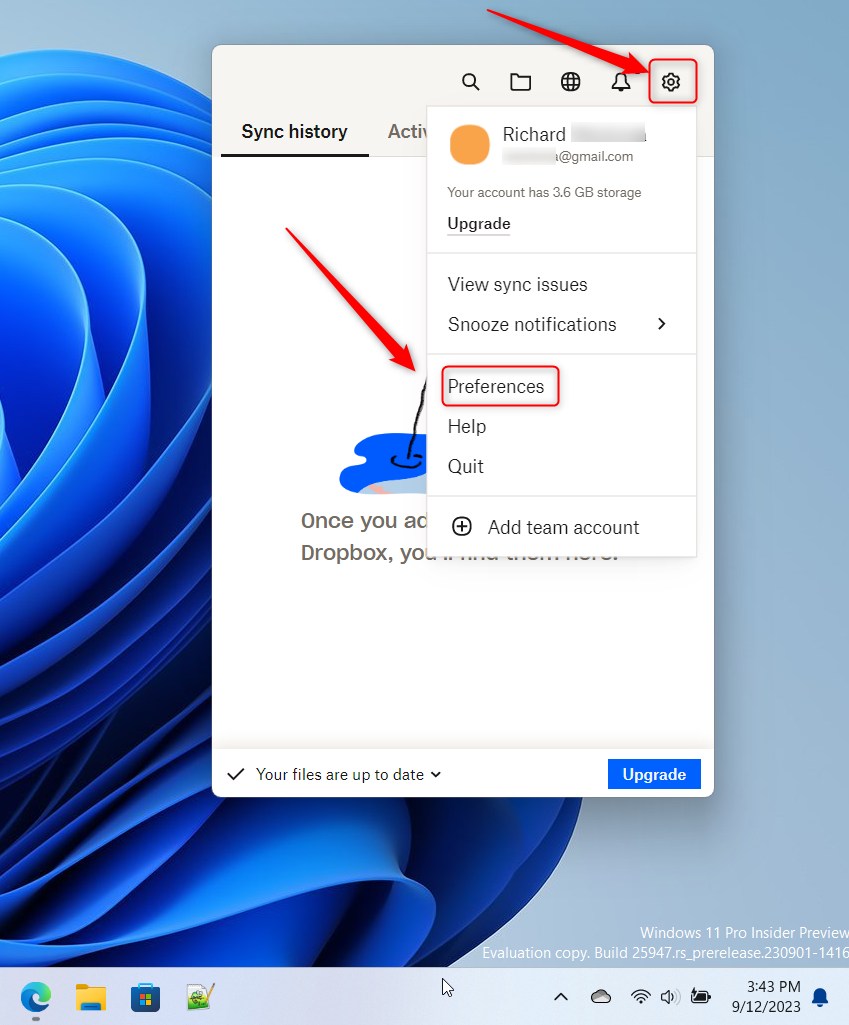
Wählen Sie auf der Seite Einstellungen die Option Registerkarte „Benachrichtigungen“. Aktivieren Sie unter „Benachrichtigen Sie mich über“ das Kontrollkästchen neben einem der folgenden Elemente, um es zu aktivieren:
@Erwähnungen Kommentare zu Dateien Mir zugewiesene Aufgaben Mit mir geteilte Dateien und Ordner Geteilte Dateien und Ordner, die von anderen geöffnet wurden Neue Dateien synchronisiert Änderungen an Dateien
Um es zu deaktivieren, deaktivieren Sie das Kontrollkästchen.
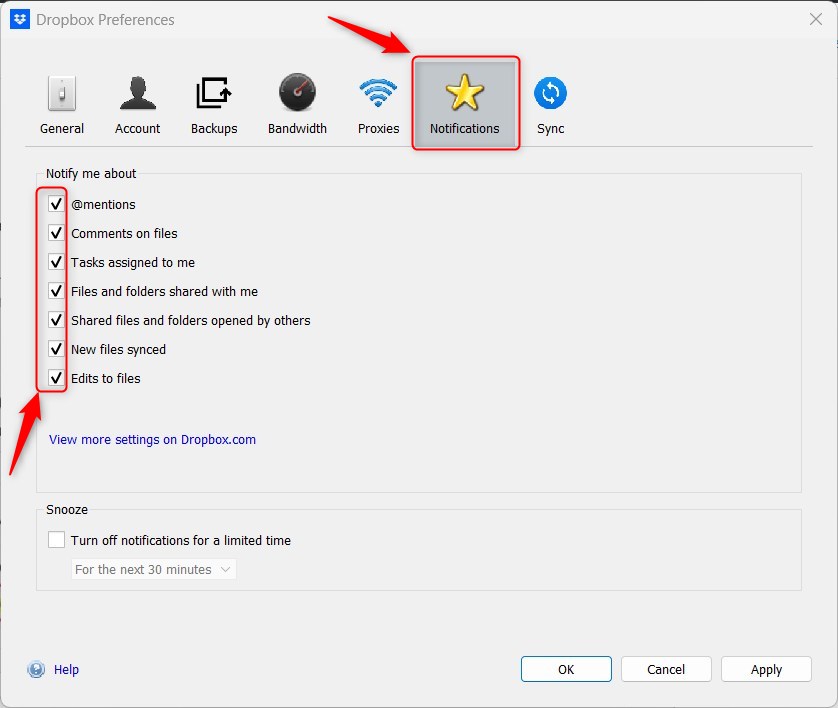
Sie können alle überprüfen Felder, keine oder nur die, über die Sie benachrichtigt werden möchten, wenn Änderungen vorgenommen werden.
Wenn Sie Benachrichtigungen in Dropbox vorübergehend deaktivieren möchten, verwenden Sie die Funktion „Schlummern“.. Damit können Sie Benachrichtigungen für eine begrenzte Zeit deaktivieren.
Aktivieren Sie das Kontrollkästchen neben „Benachrichtigungen für eine begrenzte Zeit deaktivieren.“ Wählen Sie dann eine der folgenden Optionen:
Für die nächsten 30 Minuten Für die nächste Stunde Bis zum Ende des Tages Bis morgen 
Klicken Sie auf die Schaltfläche Übernehmen, um Ihre Änderungen zu speichern, wenn Sie fertig sind.
Das sollte reichen!
Fazit:
In diesem Beitrag wurde gezeigt, wie Sie Benachrichtigungen in der Dropbox-App unter Windows 11 aktivieren oder deaktivieren. Wenn Sie oben Fehler finden oder etwas hinzufügen möchten, verwenden Sie bitte das Kommentarformular unten.